рефераты конспекты курсовые дипломные лекции шпоры
- Раздел Электроника
- /
- Для замены цвета в цветовой схеме
Реферат Курсовая Конспект
Для замены цвета в цветовой схеме
Для замены цвета в цветовой схеме - раздел Электроника, Создание электронных презентаций Выберите В Меню Формат Команду Оформление Слайда- Цветовые Схемы - ...
Выберите в меню Формат команду Оформление слайда- Цветовые схемы - Изменить цветовые схемы , затем перейдите на вкладку Специальная.
В группе Цвета схемы щелкните цвет компонента, подлежащего изменению, затем нажмите кнопку Изменить цвет.
Щелкните вкладку Стандартная, чтобы выбрать цвет из палитры, или вкладку Специальная, чтобы создать собственный оттенок цвета.
В цветовой палитре Стандартная щелкните нужный цвет и нажмите кнопку OK.
В цветовой палитре Специальная выберите подходящий цвет, перенося курсор в виде перекрестия, затем отрегулируйте яркость с помощью полосы прокрутки и нажмите кнопку OK.
Для сохранения цветовой схемы вместе с презентацией щелкните Добавить как стандартную схему.
Чтобы применить новый цвет только к текущему слайду, нажмите кнопку Применить.
Чтобы применить цвет ко всем слайдам презентации, нажмите кнопку Применить ко всем.
Шаблоны оформления содержат цветовые схемы, образцы слайдов и заголовков с нестандартным форматированием, а также стилизованные шрифты, предназначенные для конкретных видов оформления. Если к презентации применяется шаблон оформления, его образец слайдов и цветовая схема заменяют образец слайдов и цветовую схему исходной презентации. После применения шаблона каждый добавляемый в презентацию слайд, независимо от авторазметки, будет гармонировать с остальными слайдами.
Шаблон оформления можно выбрать для создания новой презентации. Для этого при запуске PowerPoint выбрать опцию Шаблон оформления или в окне создания презентации - вкладку Шаблон оформления (см. рисунок). Далее необходимо выбрать нужный шаблон. Все вновь создаваемые слайды будут иметь оформление в соответствии с выбранным шаблоном оформления.
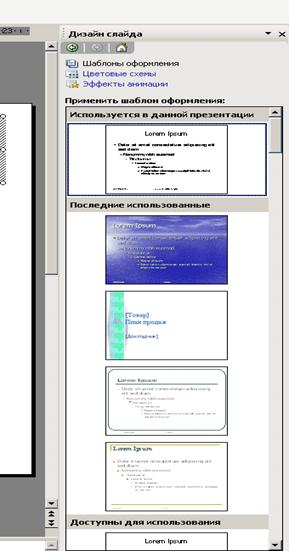
Для изменения или добавления шаблона оформления существующей презентации необходимо:
Выберите в меню Формат команду Оформление слайда – Шаблоны оформления.
В появившемся диалоговом окне выбрать нужный шаблон оформления.
Примените выбранный шаблон к презентации.
– Конец работы –
Эта тема принадлежит разделу:
Создание электронных презентаций
Создание электронных презентаций... Теоретическая часть... Любой документ PowerPoint презентация представляет собой набор отдельных но взаимосвязанных кадров называемых...
Если Вам нужно дополнительный материал на эту тему, или Вы не нашли то, что искали, рекомендуем воспользоваться поиском по нашей базе работ: Для замены цвета в цветовой схеме
Что будем делать с полученным материалом:
Если этот материал оказался полезным ля Вас, Вы можете сохранить его на свою страничку в социальных сетях:
| Твитнуть |
Хотите получать на электронную почту самые свежие новости?







Новости и инфо для студентов